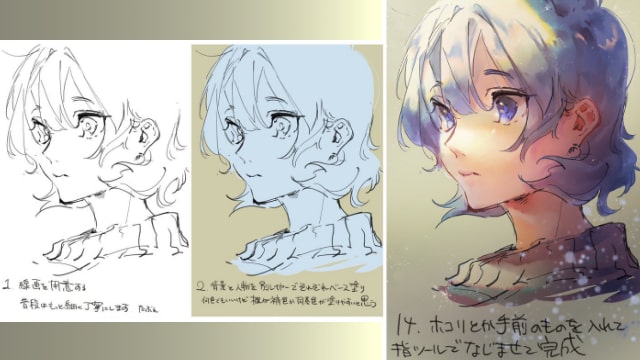様々な色合いで、鮮やかなキャラクターイラストに仕上げたいのだけど、どのような塗り方をすればよいのだろう?イラストの塗り方が分からないときは、手順をポイントごとに分けて解説しているメイキングイラストを参考にするのも手だと思います。
そこで今回は、塗りのメイキングをTwitterにまとめていらっしゃった、くるみゆうさんの解説イラストから、顔の塗り方の手順を見てみましょう!
※この記事で紹介している内容はご本人の許可を得て掲載しています。
Twitter 「くるみゆうさん 色塗りメイキング」色塗りメイキング

(1)線画を用意します。

(2)背景と人物を別レイヤーに分けて、それぞれのレイヤーにベースの色を塗っていきます。
概ね、補色か同系色が塗りやすいとのことです。

(3)光が強く当たらない箇所を、不透明度70%で塗ります。
暗すぎず、鮮やかすぎない色がよいとのことです。
ここまでの手順で使用しているブラシは、Photoshopのカスタムブラシの制作で有名な、Kyle T. Webster氏の木炭ブラシを使用しているとのことです。

(4)解説イラストの色で、光が当たっている箇所を塗ります。
色を塗る際は、ベースレイヤーとは別のレイヤーを作成・クリッピングして、はみ出さないように塗りましょう。

(5)解説イラストの補色に近い2色を使用して、光が強く当たっている箇所と、そうでない箇所の境を塗ります。
不透明度は60〜80%とのことです。

(6)Kyleのペイントボックスウェットブラシで境目をぼかします。
光の方向と平行なラインは、あまりぼかさないようにしましょう。

(7)影の部分を塗ります。
光が当たっていない箇所の、明度を下げて彩度を上げた色を多用しているとのことです。

(8)ぼかします。
全体を満遍なく、ぼかしすぎないようにとのことです。

(9)エアブラシを使用して、通常又は乗算で馴染ませていきます。
レイヤーは分けても分けなくても、どちらでもよいとのことです。

(10)髪、眼、肌、服の細かい箇所を、色々な色で塗ります。
使用するペンは変えていないとのことです。

(11)加算レイヤーをクリッピングして、線画の色を変えます。
さらに、目にハイライトを入れています。

(12)乗算で影側をほんのり暗く、加算で光源側を明るくしています。
オーバーレイでトーンの調整もしているとのことです。

(13)レイヤーの一番上に加算、乗算のレイヤーを作成して、絵全体の空間の光の調整をします。

(14)ホコリなどのエフェクトを入れ、指ツールで馴染ませてイラストの完成です!
イラスト全体で様々な色合いの色を使用しているので、鮮やかな仕上がりとなっています。
まとめ
顔の塗り方の手順を知ることができました。補色や同系色を使用した、鮮やかなイラストに仕上げたいと思っていらっしゃる方は、くるみゆうさんのメイキングを参考にしてみてください。
最後に、くるみゆうさんのTwitterをご紹介します。他にも素敵なイラストをご投稿していらっしゃいますので、ぜひご覧ください!
くるみゆうさんのTwitterはこちら